Možemo ostati budni od jutra do mraka i nikad nam neće nedostajati YouTube videozapisa za gledanje, ali što radite kad morate skrenuti sa svog vjernog Wi-Fi-ja? Neke YouTube video zapise naravno preuzimate za reprodukciju izvan mreže. Evo kako i tko može preuzimati videozapise s YouTubea za reprodukciju izvan mreže.
Proizvodi korišteni u ovom vodiču
- Gledajte videozapise cijeli dan: Google Pixel 3a XL (445 USD na Amazonu)
Tko može preuzeti videozapise za reprodukciju izvan mreže
Dvije su kategorije korisnika YouTubea kojima je dostupna offline reprodukcija: Članovi YouTube Premiuma i korisnici YouTubea u odaberi zemlje u razvoju.
Google sada zna da su mobilni podaci u mnogim zemljama svijeta dragocjena roba - pod pretpostavkom da su mobilni podaci su ponegdje dostupni - ali i dalje žele da ljudi u tim zemljama mogu uživati YouTube. U tu svrhu u više od 120 zemalja / teritorija širom svijeta korisnici mogu preuzeti YouTube videozapise za reprodukciju izvan mreže bez pretplate. To uključuje većinu Afrike, Azije, Bliskog Istoka i Kariba, au zemljama poput Indije i YouTube izvanmrežne značajke široko se koriste i imaju neke dodatne značajke koje YouTube čini izvan mreže u zemljama YouTube Premium ne kao
Pametno izvanmrežno.YouTube Premium je usluga pretplate na YouTube koja uklanja oglase u YouTubeovim aplikacijama i omogućava premium značajke, uključujući reprodukciju u pozadini i reprodukciju izvan mreže. YouTube Premium korisnicima također daje premium usluge na YouTube Music (osim u Južnoj Koreji) i Google Play Music, što YouTube Premium čini najboljom ponudom u streamingu danas. Evo potpuni popis zemalja u kojima je dostupan YouTube Premium.
Kako preuzeti YouTube videozapis za reprodukciju izvan mreže
Ako imate dovoljno sreće da imate mogućnost spremanja YouTube videozapisa za izvanmrežno gledanje, evo kako započeti preuzimanje videozapisa.
- Otvorena YouTube iz ladice aplikacija ili početnog zaslona.
- Dodirnite a video koju želite preuzeti za izvanmrežni prikaz.
-
Dodirnite preuzimanje datoteka, između gumba Dijeli i Spremi ispod naslova videozapisa.
 Izvor: Android Central
Izvor: Android Central - Odaberi Kvaliteta videa koji želite preuzeti u.
- Pogoditi U redu.
-
Vidjet ćete a plava Preuzeta oznaka na gumbu Preuzmi, što znači da je videozapis dostupan za izvanmrežno gledanje.
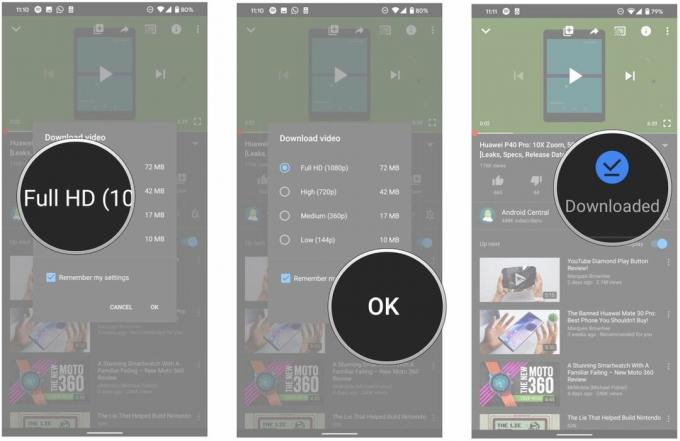 Izvor: Android Central
Izvor: Android Central
Kako preuzeti YouTube popis za reprodukciju za reprodukciju izvan mreže
Ako imate cijeli popis pjesama koji želite gledati izvan mreže, možete ga preuzeti bez potrebe za pojedinačnim preuzimanjem svakog pojedinačnog videozapisa.
- Dodirnite a popis za reprodukciju koju želite preuzeti za izvanmrežni prikaz.
- Dodirnite preuzimanje datoteka gumb za početak. Nalazi se između gumba Dijeli i Spremi.
- Odaberi kvaliteta videa.
-
Dodirnite U redu. Popis za reprodukciju trebao bi započeti s preuzimanjem.
 Izvor: Android Central
Izvor: Android Central
Vidjet ćete i skočni prozor s upozorenjem da preuzimanje popisa pjesama može potrajati puno vremena i podataka. Na temelju broja videozapisa na popisima za reprodukciju i vaše internetske veze, preuzimanje može trajati od nekoliko minuta do sat vremena.
Kako promijeniti kvalitetu preuzimanja videozapisa s YouTubea
Prema zadanim postavkama, nakon što odaberete kvalitetu videozapisa za svoj prvi preuzeti YouTube videozapis, svi ostali videozapisi preuzet će se u istoj kvaliteti. Ali tu kvalitetu možete promijeniti - ili reći YouTubeu da vas svaki put pita za kvalitetu - ulaskom u postavke YouTubea. YouTubeu također možete reći da preuzme na SD karticu ako je vaš telefon ima.
- Otvorena YouTube iz ladice aplikacija ili početnog zaslona.
- Dodirnite svoj avatar u gornjem desnom kutu.
-
Dodirnite Postavke.
 Izvor: Android Central
Izvor: Android Central - Dodirnite Pozadina i preuzimanja.
- Odaberi Kvaliteta preuzimanja.
-
Odaberite Pitajte svaki put.
 Izvor: Android Central
Izvor: Android Central
Ako imate telefon s microSD karticom, na ovom ćete zaslonu vidjeti prebacivanje na Koristite SD karticu za preuzimanja s YouTubea. Ako je prekidač plav, videozapisi se preuzimaju na SD karticu. Također možete vidjeti koliko prostora zauzimaju preuzimanja gledajući Dostupno skladište traka na dnu zaslona.
Kako zakazati izvanmrežno preuzimanje za Wi-Fi
Ne može si svatko priuštiti neograničeni podatkovni paket, pa ako želite preuzeti videozapise za izvanmrežno gledanje bez spaljivanjem dragocjenih mobilnih podataka, YouTube može pričekati da preuzme taj videozapis dok ne isključite plaćene podatke Wi-Fi.
- Otvorena YouTube.
- Dodirnite svoj avatar u gornjem desnom kutu.
-
Dodirnite Postavke.
 Izvor: Android Central
Izvor: Android Central - Dodirnite Pozadina i preuzimanja.
-
U odjeljku Preuzmi dodirnite Preuzmi samo putem Wi-Fi mreže da ga uključite.
 Izvor: Android Central
Izvor: Android Central
Preuzeti videozapisi ostaju na vašem uređaju dok ih ne izbrišete, ali YouTube zahtijeva da se mrežno povežete jednom u 30 dana. To je tako da usluga može vidjeti ima li novih videozapisa na popisu za reprodukciju koji ste preuzeli.
